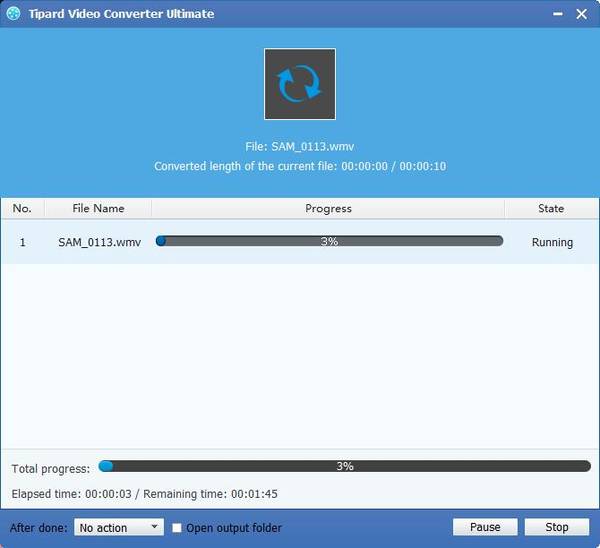Лучший способ импортировать Canon Vixia MTS в Windows Movie Maker
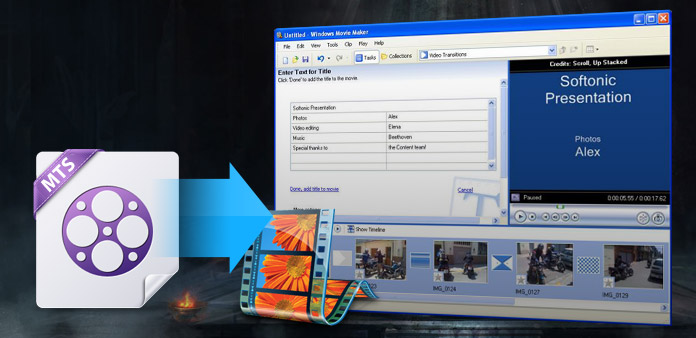
MTS - это расширения файлов для формата видеозаписи высокой четкости, AVCHD (Advanced Video Codec High Definition). AVCHD - это видеоформат высокой четкости с преимуществом высокого качества и недостатком совместимости для воспроизведения и редактирования. Серия Canon VIXIA - одна из самых успешных линейки продуктов Canon Camcorder, которая позволяет пользователям снимать видео в формате AVCHD. Камеры Canon очень превосходны на рынке мультимедиа, а камкордеры Canon Vixia включают Vixia HF M300, HF M500, M506, R300, HF S10, HF S100, HV40 .etc. Как высококачественные видеокамеры, видеокамеры Canon Vixia записывают видео с форматом AVCHD MTS, который также используется в Canon XA10, а также в других популярных и фирменных видеокамерах. Формат MTS, содержащий навигацию по меню, слайд-шоу и субтитры, записывает видео с помощью видеокодека MPEG-4 AVC / H.264.
Хотя MTS является расширением файлов для видео AVCHD и поддерживает форматы видео 1080p и 1080i HD, для него есть небольшой недостаток. Формат MTS с видеокодеком MPEG-4 AVC / H.264 не дружит со многими популярными игроками или программным обеспечением для редактирования, например Windows Movie Maker. Как отличное программное обеспечение для редактирования видео, Windows Movie Maker широко используется любителями домашнего видео. Однако, как и другие популярные видеоредакторы, Windows Movie Maker не может поддерживать все видео. Типы поддерживаемых форматов Windows Movie Maker:
Видеофайлы: .asf, .avi, .m1v, .mp2, .mp2v, .mpe, .mpeg, .mpg, .mpv2, .wm и .wmv
Аудиофайлы: .aif, .aifc, .aiff .asf, .au, .mp2, .mp3, .mpa, .snd, .wav и .wma
Файлы изображений: .bmp, .dib, .emf, .gif, .jfif, .jpe, .jpeg, .jpg, .png, .tif, .tiff и .wmf
Вы можете столкнуться с множеством проблем, если хотите импортировать Canon Vixia MTS в Windows Movie Maker.
Среди множества поддерживаемых форматов Windows Movie WMV - лучший формат для Windows Movie Maker. Лучший способ импортировать видео MTS от Canon Vixia в Windows Movie Maker - конвертировать Canon Vixia MTS в формат WMV. Canon Vixia MTS для Windows Movie Maker Converter может не только конвертировать MTS в WMV для Windows Movie Maker, но и конвертировать MTS / M2TS в другие популярные видеоформаты для различных устройств и редакторов. Этот отрывок покажет вам лучшее решение для редактирования Canon Vixia MTS с Windows Movie Maker.
Добавить файлы Canon Vixia MTS
Нажмите кнопку «Добавить видео», чтобы загрузить запись видео MTS с камкордера Canon Vixia. Вы можете напрямую добавлять видео, используя метод «перетаскивания».

Выберите формат WMV для Windows Movie Maker
Введите WMV в рамке поиска и переместите указатель на «HD WMV» после того, как вы нажмете раскрывающееся меню «Профиль».
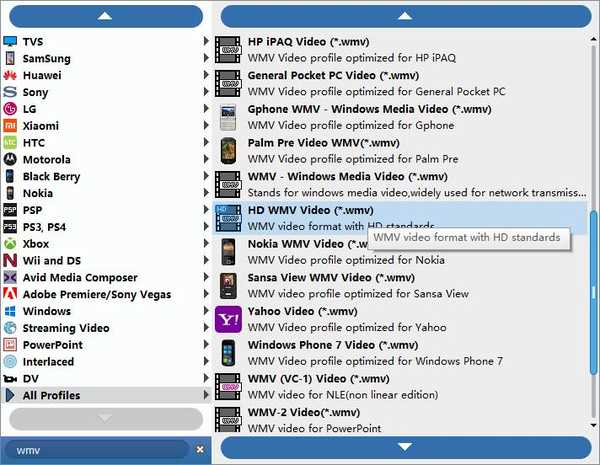
Отрегулируйте выходные настройки WMV для Windows Movie Maker
Нажмите «Настройки», чтобы настроить битрейт видео/аудио, разрешение, частоту кадров, частоту дискретизации, кодек видео/аудио и т. д. Если ваше отредактированное видео предназначено для HD-устройства, поддерживающего видео 1080p, вам следует выбрать разрешение 1920×1080. Кроме того, вы также можете выбрать соотношение сторон: авто, 4:3, 16:9 в соответствии с вашим устройством.
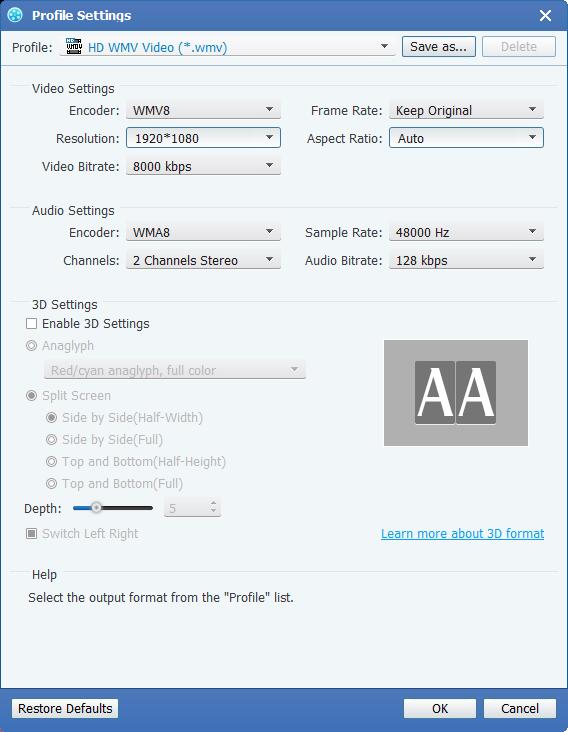
Редактирование видео с обрезкой, обрезкой, эффектом, водяным знаком
Нажмите кнопку «Изменить», и вы можете увидеть эти четыре варианта для процесса редактирования. Trim позволяет вам отрезать длину видео; урожай помогает сократить размер видеоэкрана. С помощью корректирующего эффекта вы можете получить общий цвет или оттенок видео. Чтобы сделать свой собственный логотип или свои собственные слова, вы можете использовать водяной знак.

Конвертировать Canon Vixia MTS в WMV для Windows Movie Maker
Нажмите кнопку «Конвертировать», чтобы конвертировать видео MTS в WMV для Windows Movie Maker. Просто чашку чая, вы можете успешно импортировать преобразованное видео в Windows Movie Maker для дальнейшего редактирования видео в собственном стиле.